如何利用scFLOW模拟暖湿空气凝结现象
- 作者优秀
- 优秀教师/意见领袖/博士学历/特邀专家
- 平台推荐
- 内容稀缺
本文摘要(由AI生成):
本文介绍了利用scFLOW模拟暖湿空气凝结现象的过程。首先,计算模型包括入口为温度20℃、相对湿度70%的空气,以及温度为-30℃的Panel区域。然后,通过几何处理、材料参数、条件设置、边界条件设置、文件命名、网格划分等步骤,最终进行计算并得到板上冷凝率分布和相对湿度分布的结果。
当温暖潮湿的空气接触到冷的壁面时,在壁面上会发生露水凝结现象。本案例利用scFLOW模拟暖湿空气凝结现象。
1 计算模型
计算模型如图所示。

入口为温度20[C],相对湿度70%的空气,图中所示的Panel区域温度为-30[C],计算在低温作用下导致的结露现象。
2 几何处理
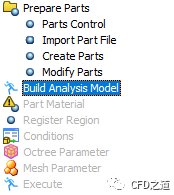
处理完毕后的几何模型如图所示。

3 材料参数


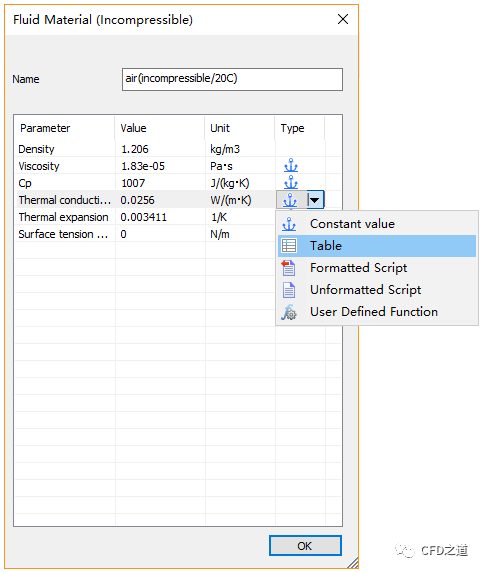
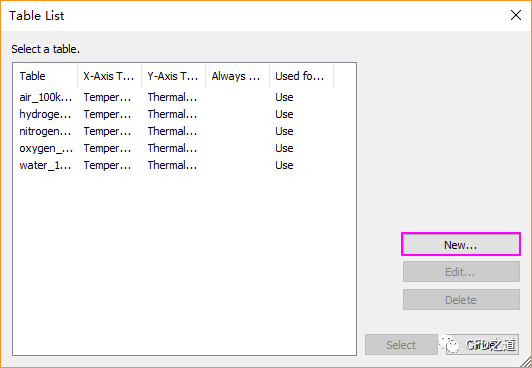

4 Register Region
标记定义inlet、outlet及panel。
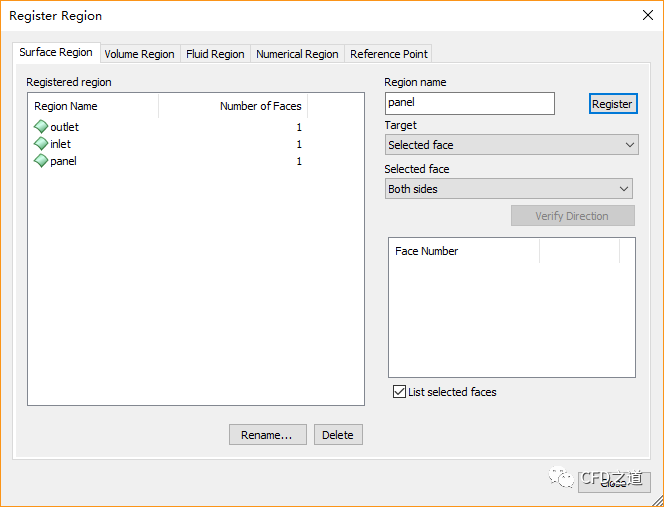
5 Conditions设置
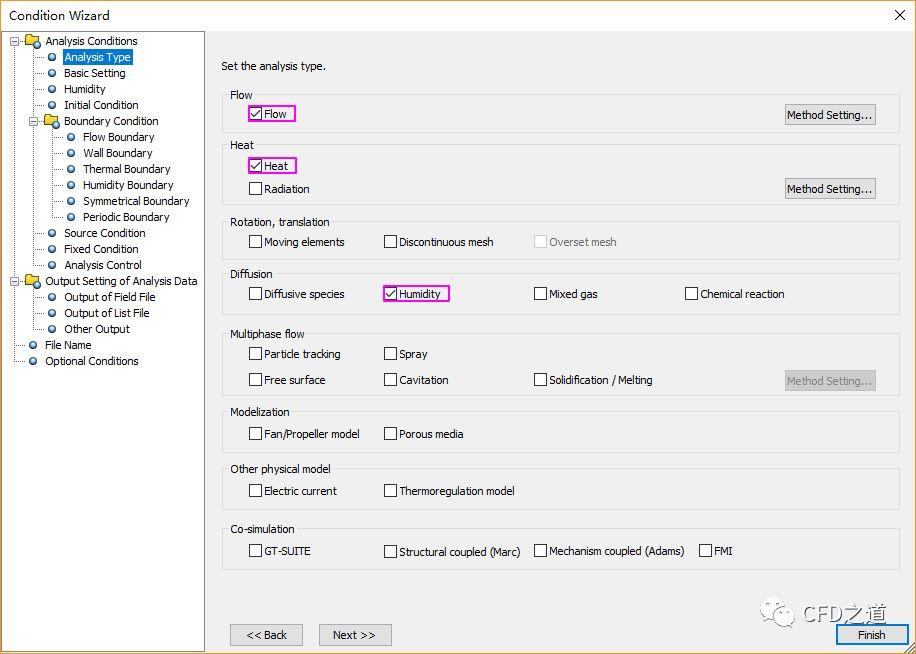

6 Humidity定义
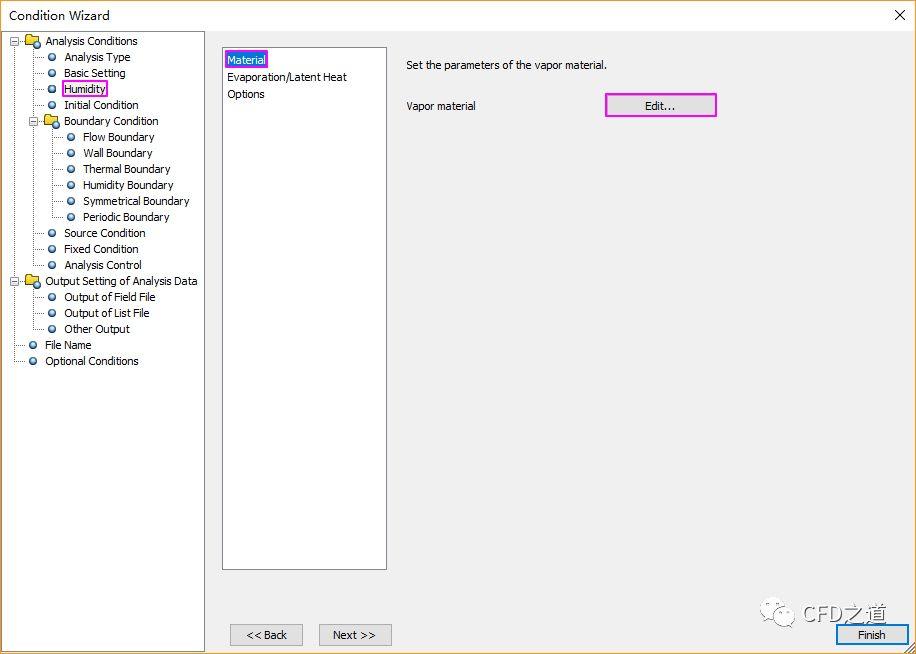
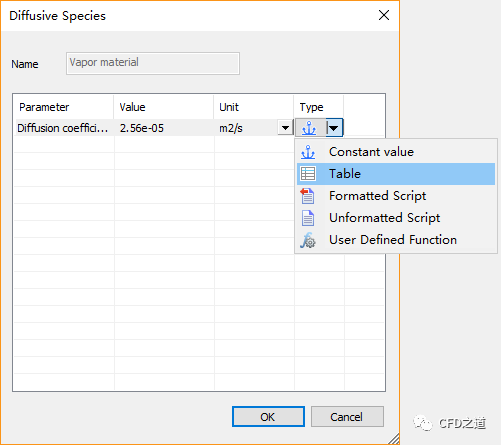
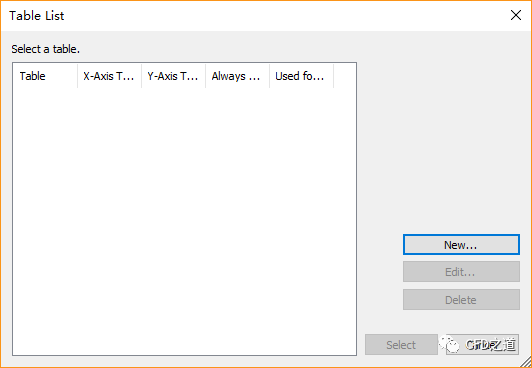


7 Boundary Conditions设置
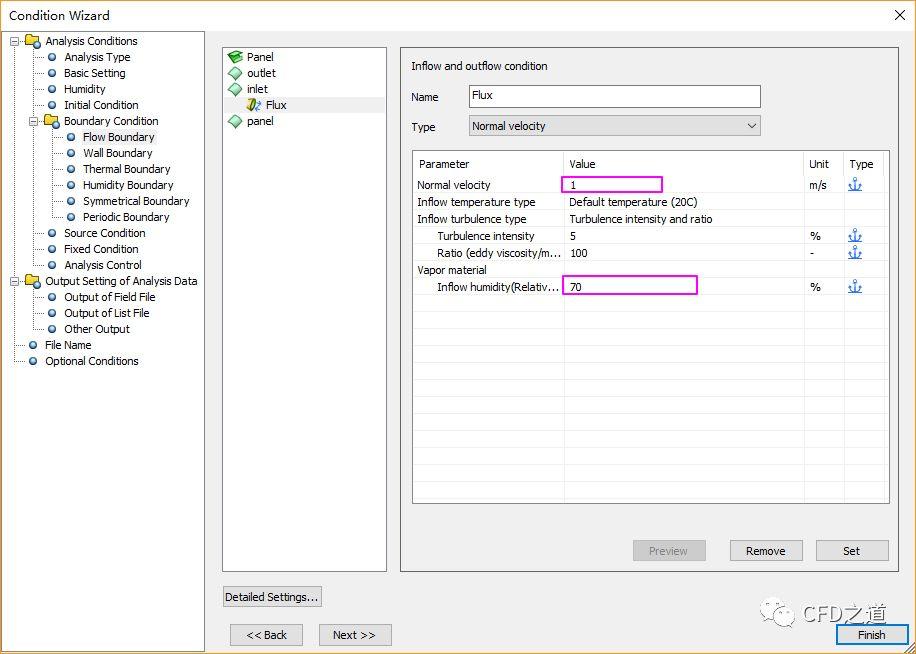
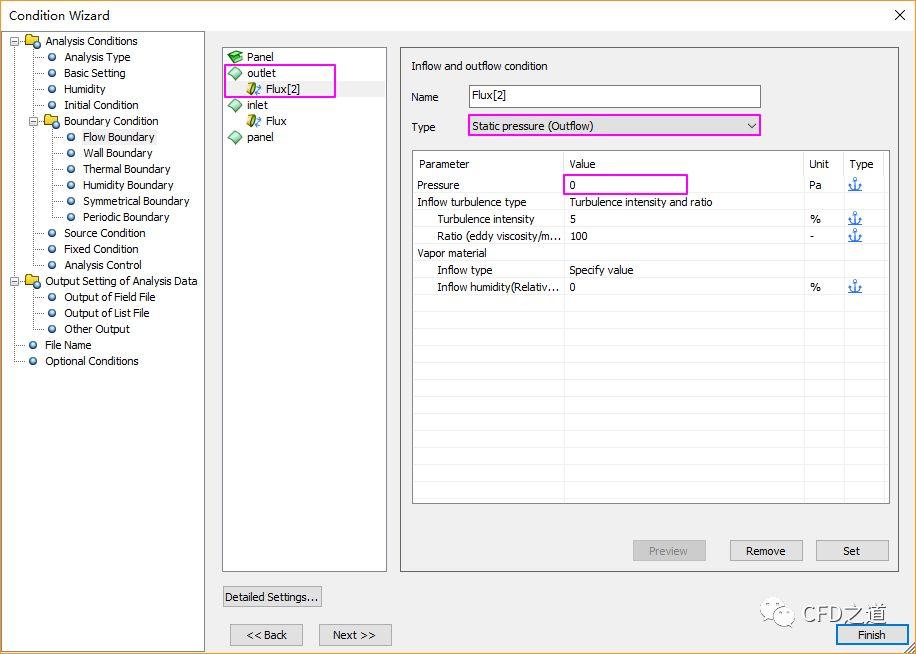

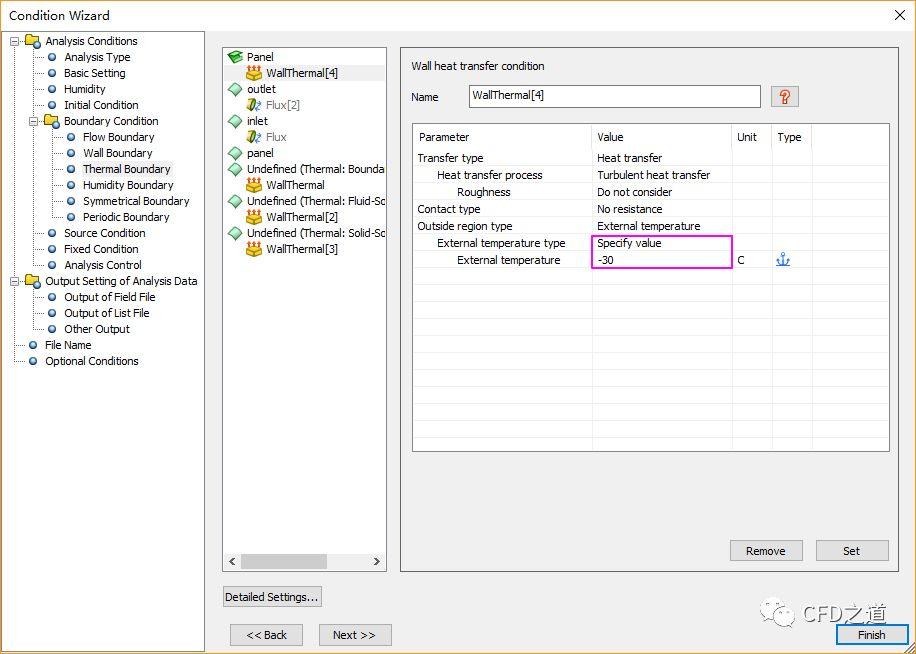
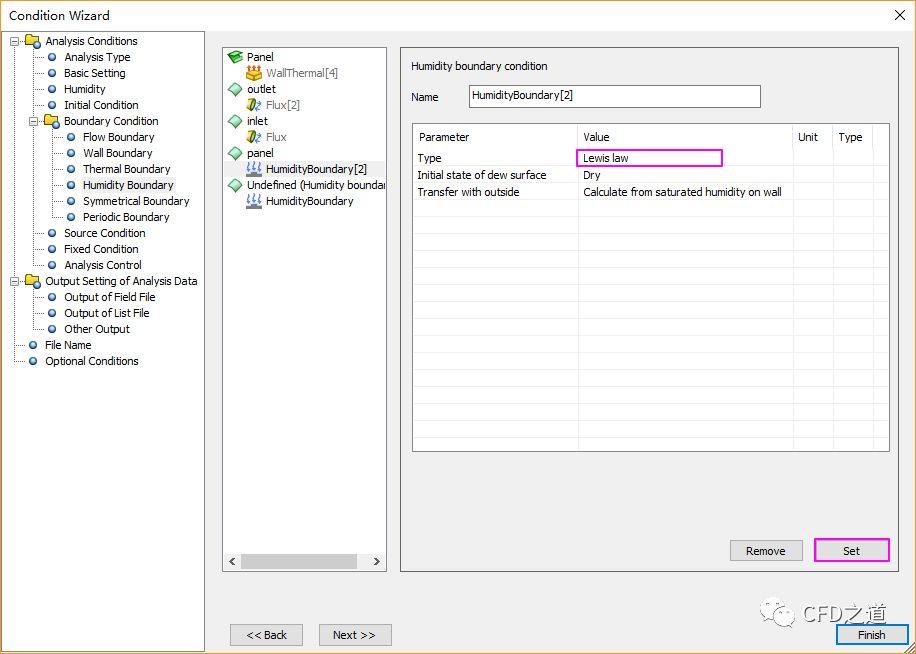
8 File Name设置
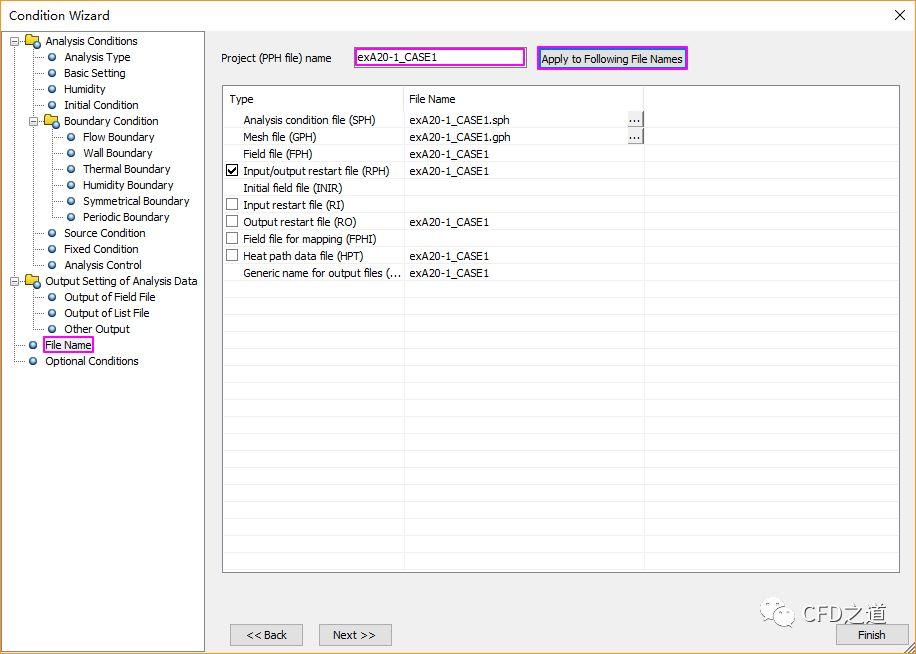
9 网格划分
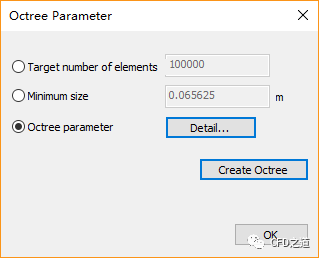



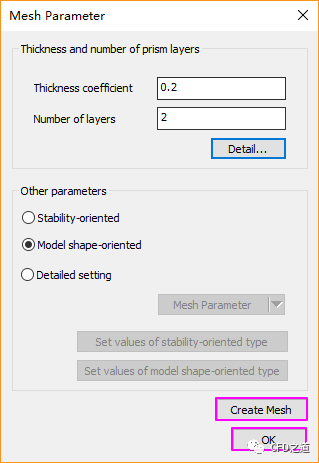
计算网格如图所示。

10 计算
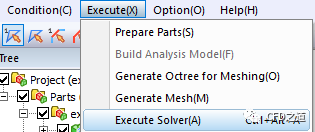
11 计算结果
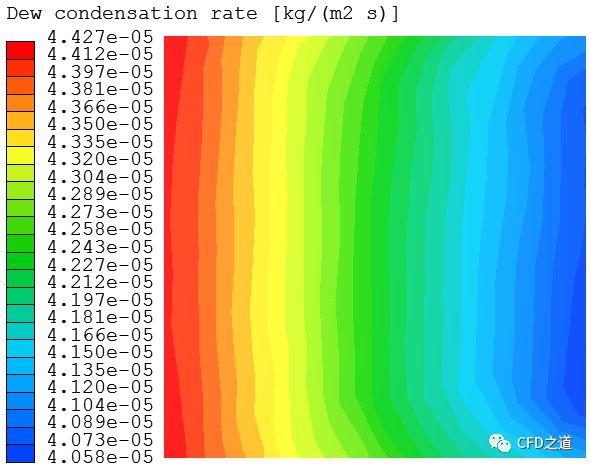
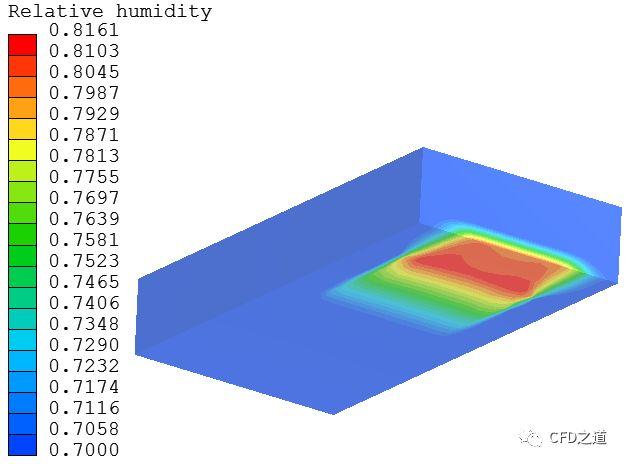

博士
|
教师
探讨CFD职场生活,闲谈CFD里外
获赞 2609粉丝 11787文章 799课程 27